VMware Workstation Player je moćan i ima mnogo značajki. Ali nedostaju mu mnoge značajke koje ima VMware Workstation Pro. To je skraćena verzija VMware Workstation Pro. Kako biste provjerili razlike u značajkama između VMware Workstation Pro i VMware Workstation Player, provjerite službena stranica VMware Workstation Pro .
U ovom članku ćemo vam pokazati kako preuzeti i instalirati VMware Workstation 17 Player na Debian 12 “Bookworm”. Ako umjesto toga želite instalirati VMware Workstation 17 Pro, pogledajte članak Kako instalirati VMware Workstation 17 Pro na Debian 12.
Tema sadržaja:
- Omogućite virtualizaciju hardvera na vašem računalu
- Instalirajte GCC i Linux kernel zaglavlja za izgradnju VMware kernel modula
- Preuzmite VMware Workstation 17 Player
- Dodajte izvršnu dozvolu u VMware Workstation 17 Player Installer
- Instalirajte VMware Workstation 17 Player na Debian 12
- Po prvi put pokrenite VMware Workstation 17 Player na Debianu 12
- Zaključak
Omogućite virtualizaciju hardvera na vašem računalu
Da bi virtualni strojevi VMware Workstation 17 Player radili dobro, morate omogućiti virtualizaciju hardvera na vašem računalu iz BIOS-a matične ploče. Kako ćete to omogućiti na matičnoj ploči ovisi o dobavljaču matične ploče koju koristite na računalu.
Ako trebate bilo kakvu pomoć pri omogućavanju hardverske virtualizacije iz BIOS-a vašeg računala, pročitajte članak o tome kako omogućiti VT-x/VT-d/AMD-v značajku hardverske virtualizacije u BIOS-u vaše matične ploče.
Instalirajte GCC i Linux kernel zaglavlja za izgradnju VMware kernel modula
Za kompajliranje modula kernela VMware Workstation 17 Player na Debianu 12, morate imati GCC C/C++ kompajler i zaglavlja Linux kernela instalirane na vašem Debian 12 sustavu.
Ako trebate bilo kakvu pomoć pri instaliranju GCC C/C++ prevoditelja na vaš Debian 12 sustav, pročitajte članak Kako instalirati GCC C/C++ prevoditelj na Debian 12.
Ako trebate bilo kakvu pomoć pri instaliranju ispravnih zaglavlja Linux kernela na vašem Debian 12 sustavu, pročitajte članak Kako instalirati Linux kernel zaglavlja na Debian 12.
Preuzmite VMware Workstation 17 Player
Za preuzimanje programa za instalaciju VMware Workstation 17 Player za Linux posjetite službena stranica VMware Workstation Playera iz vašeg omiljenog web preglednika.
Nakon što se stranica učita, kliknite PREUZMI SADA u odjeljku 'Isprobajte Workstation 17 Player za Linux'.
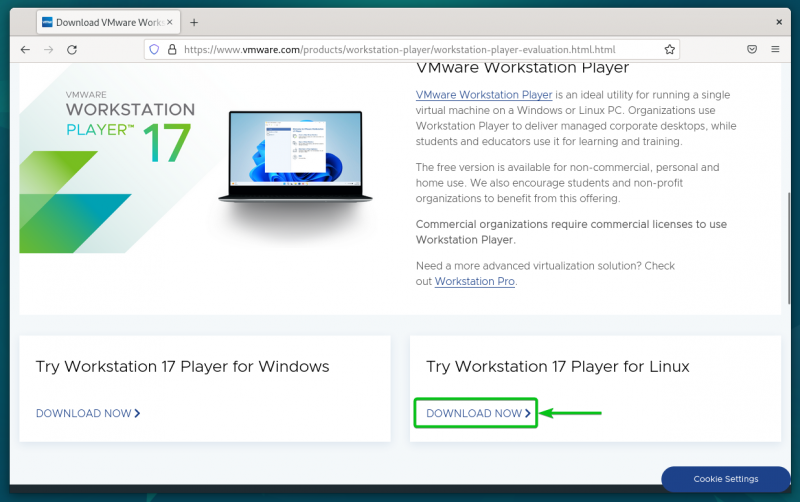
Vaš bi preglednik trebao početi preuzimati instalacijsku datoteku VMware Workstation 17 Player. Potrebno je neko vrijeme da se završi.
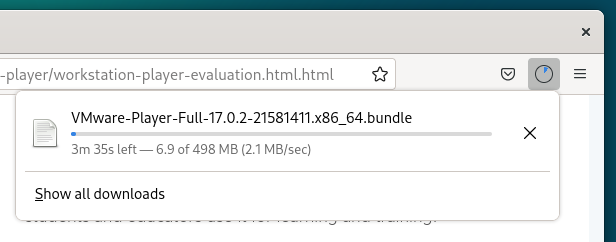
U ovom trenutku treba preuzeti instalacijsku datoteku VMware Workstation 17 Player.
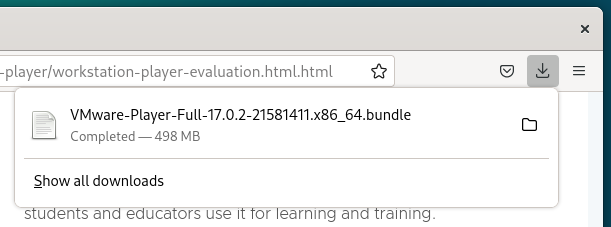
Dodajte izvršnu dozvolu u VMware Workstation 17 Player Installer
Nakon što se preuzme instalacijska datoteka za VMware Workstation 17 Player, pronaći ćete je u ~/Preuzimanja direktorij vašeg Debian 12 sustava.
$ CD ~ / Preuzimanja$ ls -lh
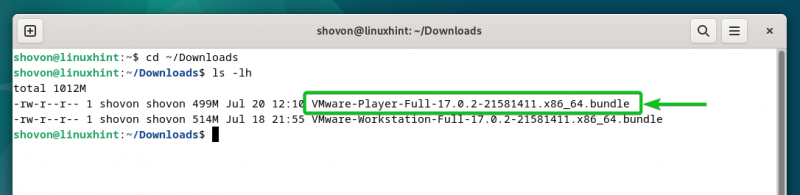
Da biste instalacijsku datoteku VMware Workstation 17 Player učinili izvršnom, pokrenite sljedeću naredbu:
$ chmod +x VMware-Player-Full-17.0.2- 21581411 .x86_64.paketInstalacijska datoteka VMware Workstation 17 Player trebala bi biti izvršna.
$ ls -lh 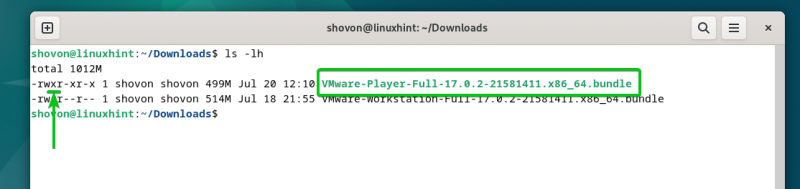
Instalirajte VMware Workstation 17 Player na Debian 12
Da biste instalirali VMware Workstation 17 Player na Debian 12, pokrenite instalacijsku datoteku VMware Workstation 17 Player na sljedeći način:
$ sudo . / VMware-Player-Full-17.0.2- 21581411 .x86_64.paketVMware Workstation 17 Player se instalira na Debian 12. Potrebno je nekoliko sekundi da se završi.

U ovom trenutku, VMware Workstation 17 Player bi trebao biti instaliran na Debianu 12.
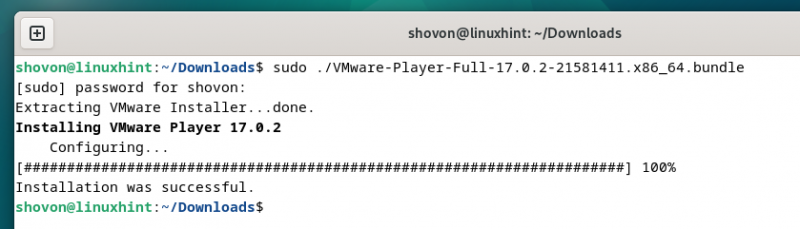
Po prvi put pokrenite VMware Workstation 17 Player na Debianu 12
Nakon što je VMware Workstation 17 Player instaliran na Debianu 12, možete ga pronaći u “Izborniku aplikacija” Debiana 12. Da biste pokrenuli VMware Workstation 17 Player, kliknite na ikonu VMware Workstation Player kao što je označeno na sljedećoj snimci zaslona:
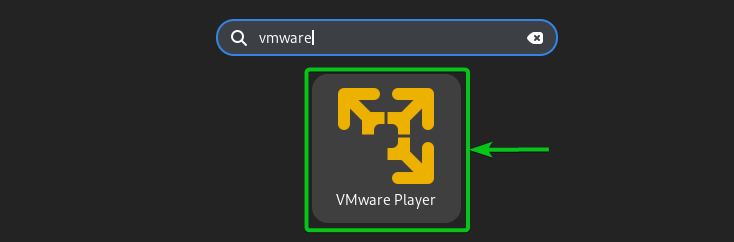
Kako prvi put pokrećete VMware Workstation 17 Player na Debianu 12, morate proći kroz neke dodatne korake.
Za prihvaćanje VMware Player Licencnog ugovora s krajnjim korisnikom (EULA), odaberite 'Prihvaćam uvjete u licencnom ugovoru' [1] i kliknite na 'Dalje' [2] .
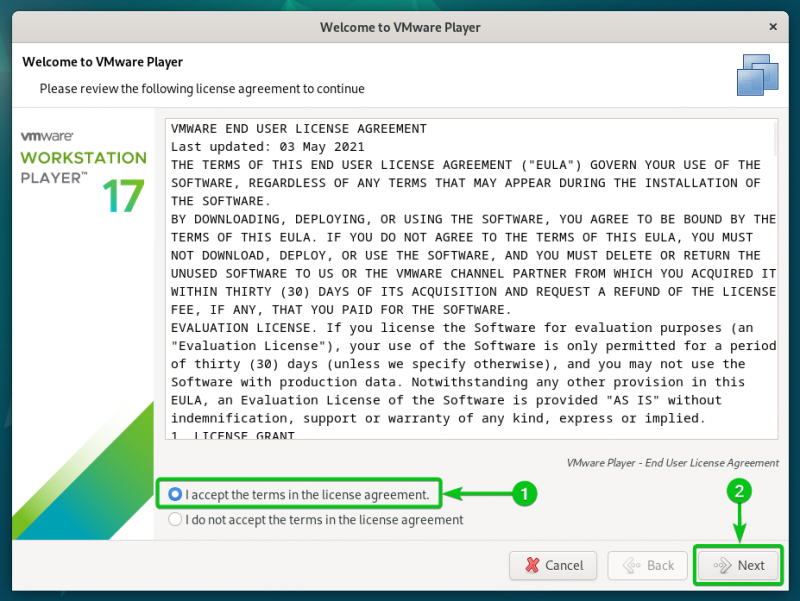
Za prihvaćanje Licencnog ugovora s krajnjim korisnikom VMware OVF alata (EULA), odaberite 'Prihvaćam uvjete u licencnom ugovoru' [1] i kliknite na 'Dalje' [2] .
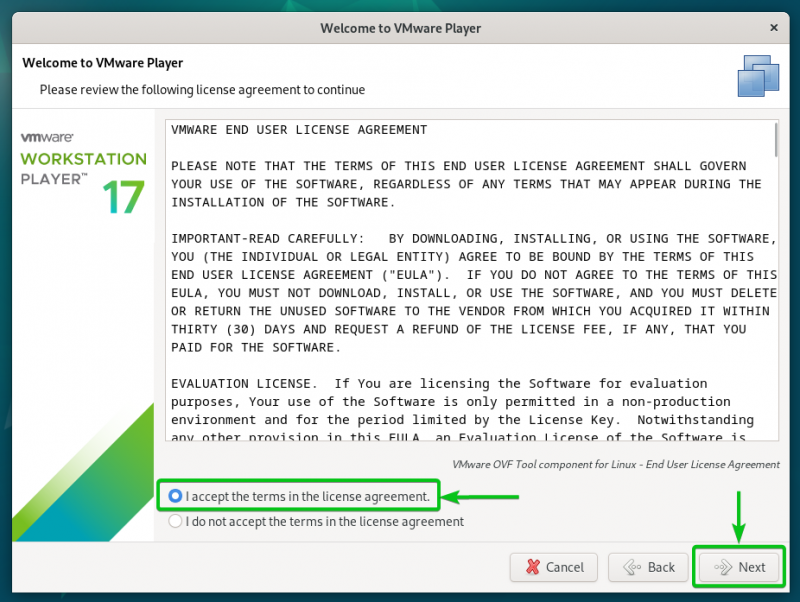
Odaberite želite li provjeriti ima li ažuriranja (ako je dostupna novija verzija VMware Workstation Playera) kada pokrenete VMware Workstation 17 Player [1] i kliknite na 'Dalje' [2] .
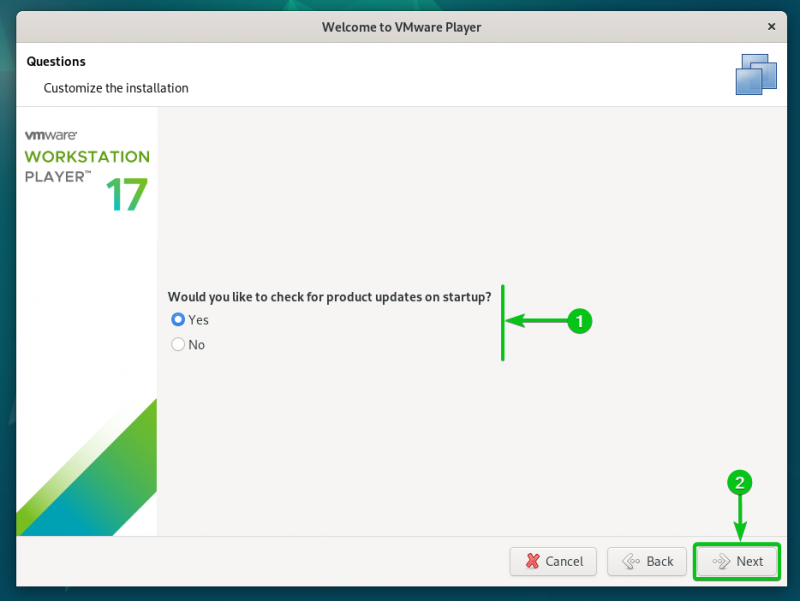
Odaberite želite li poslati statistiku korištenja VMware-u (VMware CEIP) kako bi VMware mogao koristiti podatke za poboljšanje korisničkog iskustva [1] i kliknite na 'Dalje' [2] .
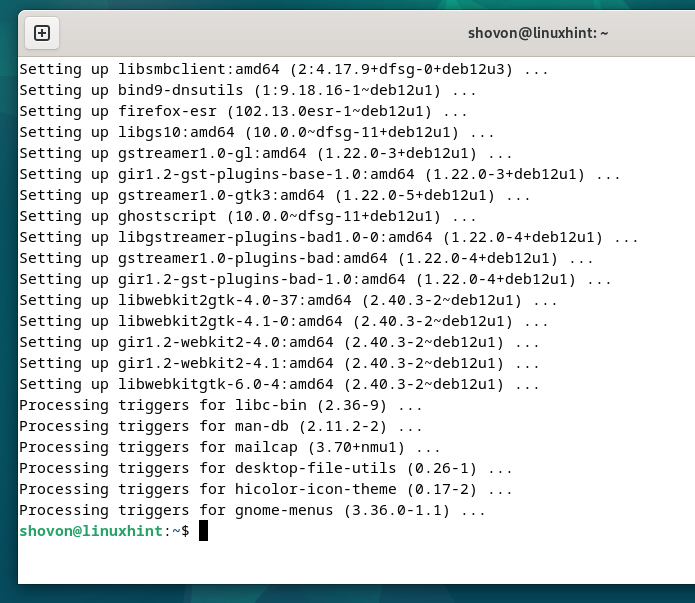
Odaberite 'Koristite VMware Player 17 besplatno za nekomercijalnu upotrebu' [1] i kliknite na 'Završi' [2] .
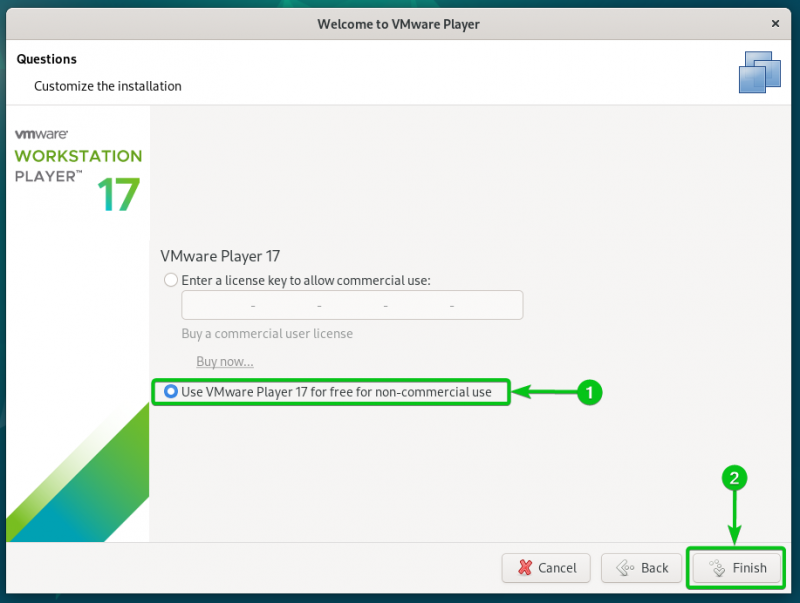
Upišite svoju lozinku za prijavu na Debian 12 i kliknite na “Authenticate”.
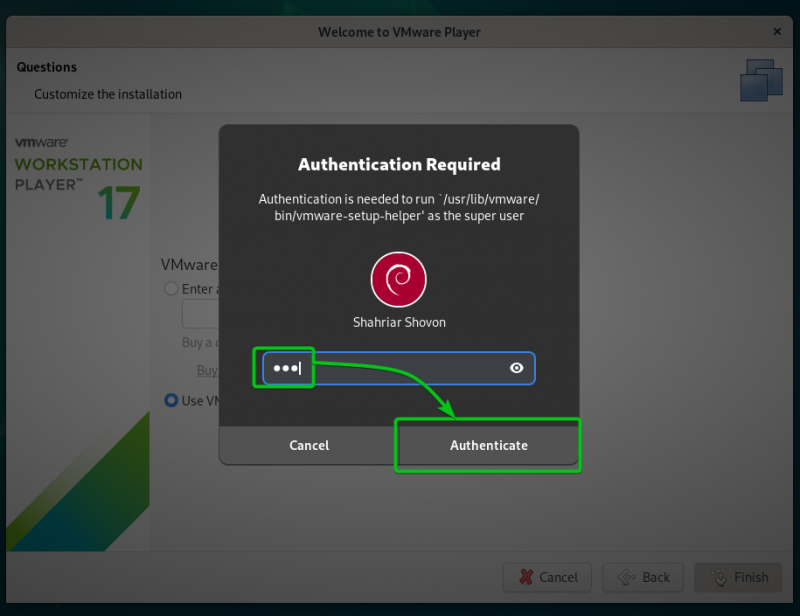
Kliknite na “OK”.
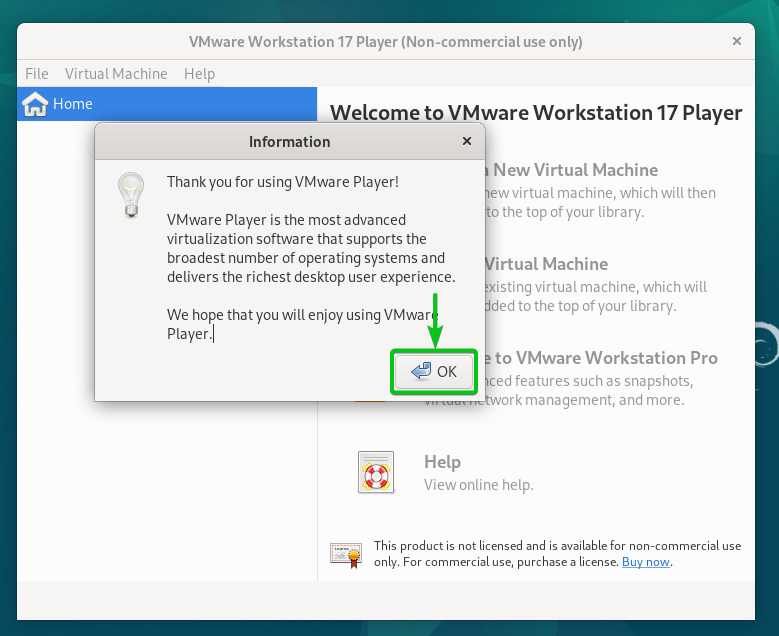
VMware Workstation 17 Player trebao bi biti spreman za korištenje na Debianu 12.
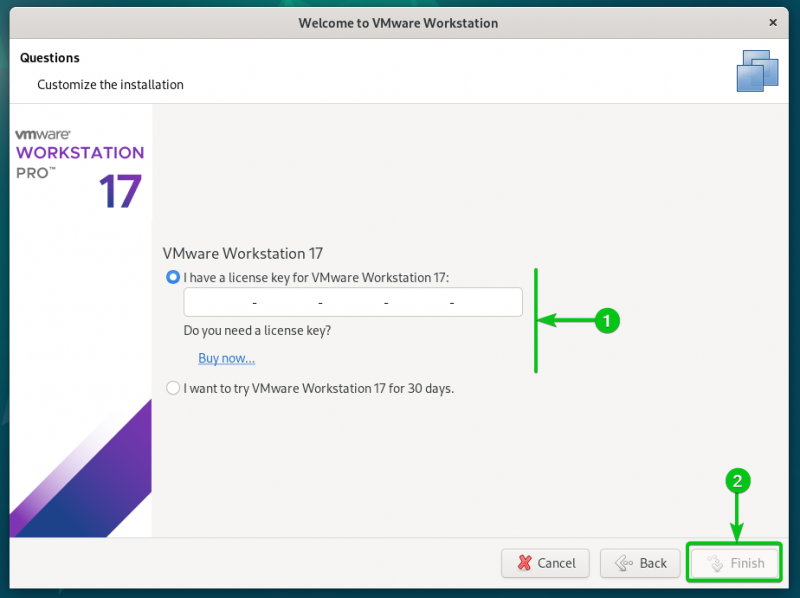
Zaključak
Pokazali smo vam kako preuzeti VMware Workstation 17 Player na Debian 12. Također smo vam pokazali kako instalirati VMware Workstation 17 Player na Debian 12 i kako pokrenuti VMware Workstation 17 Player na Debian 12 također po prvi put.